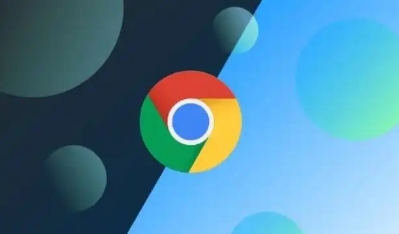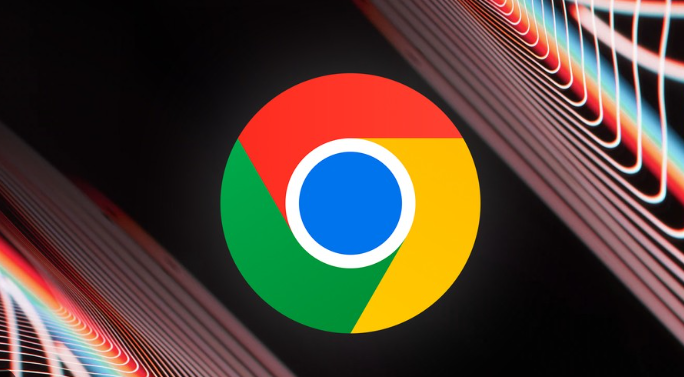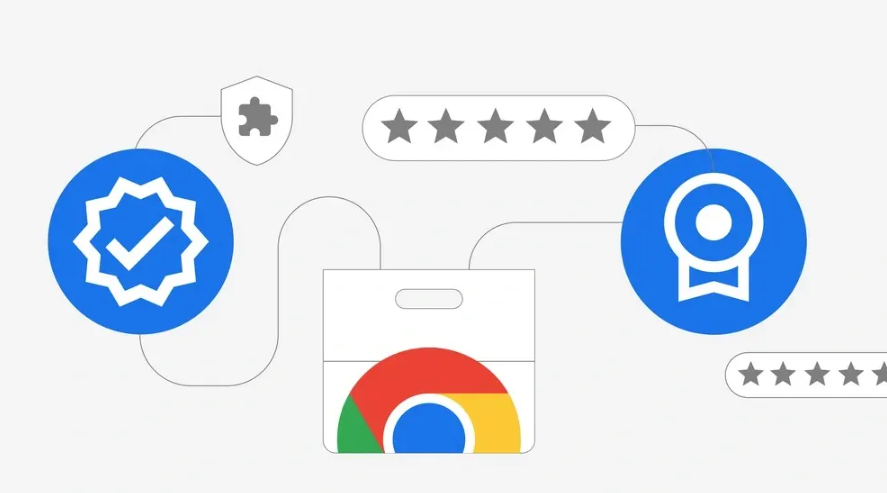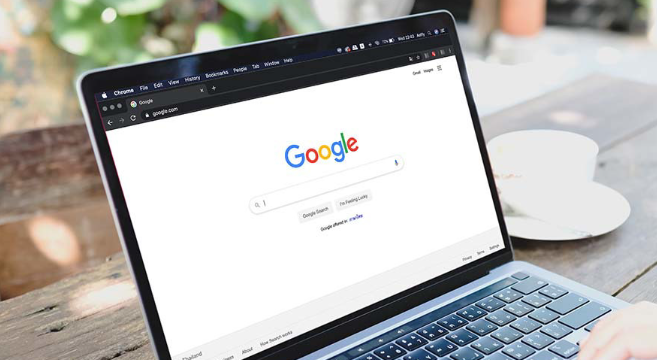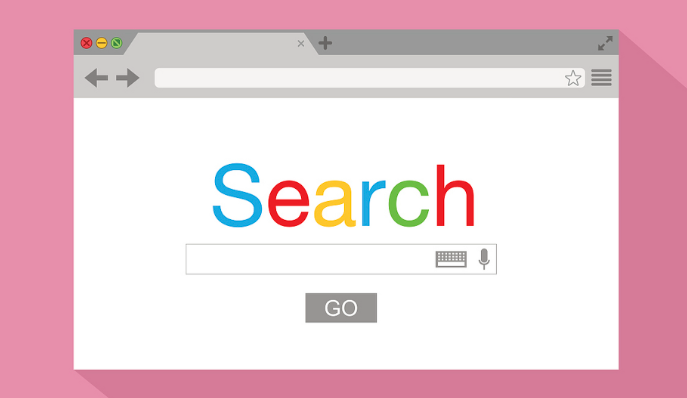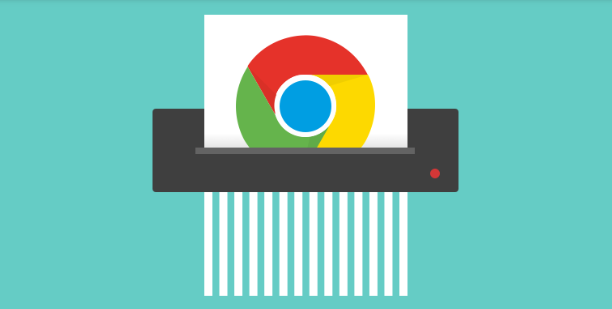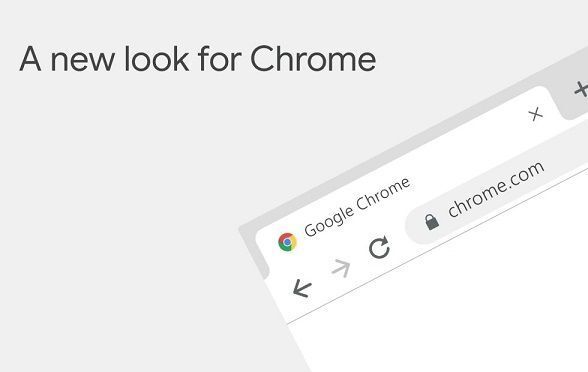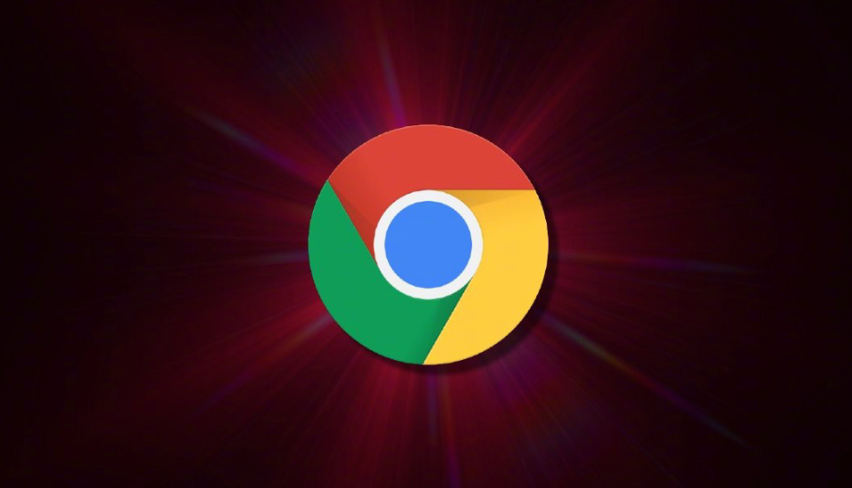教程详情
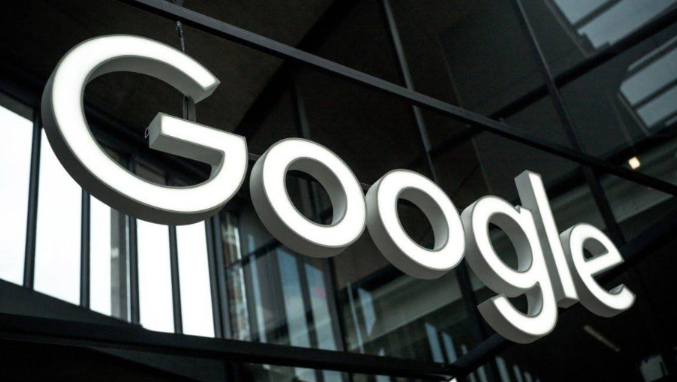
1. 在线安装:打开Chrome浏览器,点击右上角的三点菜单图标,选择“更多工具”,再点击“扩展程序”,或者在地址栏输入chrome://extensions并按回车键,进入扩展程序管理页面。在扩展程序管理页面中,点击左上角的“打开Chrome网上应用店”链接,进入Chrome网上应用店。在应用店的搜索框中输入“广告拦截”,会出现多个相关的插件,如AdBlock、uBlock Origin等。以uBlock Origin为例,点击插件下方的“添加到Chrome”按钮,在弹出的确认对话框中,点击“添加扩展程序”,即可开始下载和安装插件。安装完成后,插件的图标会显示在浏览器右上角的工具栏中。
2. 离线安装:从可靠的第三方网站下载广告拦截插件的.crx文件,例如可以从一些知名的软件下载站点获取AdGuard等插件的安装文件。将Chrome浏览器窗口缩小,露出部分电脑桌面,然后把下载好的.crx文件直接拖拽到Chrome浏览器的扩展管理页面。松开鼠标后,浏览器会弹出一个提示框,询问是否要添加该插件,点击“添加扩展程序”,即可完成离线安装。